с ростом Услуги вещания Как и Netflix, продажи DVD неуклонно снижаются. Можно с уверенностью предположить, что через некоторое время вы возьмете ту же самую VHS-дорожку и аудиокассеты. Как только это произойдет, сами DVD-плееры не отстанут.
Прежде чем мы перейдем к этому пункту, было бы разумно записать все ваши DVD-диски на жесткий диск. Поступая так, вы сохраните его для доступа будущих поколений; Вы также сможете просматривать их содержимое еще долго после того, как DVD был отправлен в архивные записи.
Копирование DVD также дает некоторые немедленные краткосрочные выгоды; Вы сможете транслировать его на все свои устройства с Plex Или перенесите их на планшет, чтобы смотреть во время путешествия.
Давайте посмотрим, как записать DVD на жесткий диск.

Выберите свои приложения
Некоторые приложения для копирования DVD могут стоить более 50 долларов. Хотя может быть хорошей идеей потратить немного денег, если вы управляете голливудской киностудией, средний домашний пользователь может найти все, что ему нужно, с помощью бесплатных приложений.
Есть много бесплатных инструментов для записи DVD, но нам нравится Handbrake. Он может не только записывать DVD, но и является одним из ведущих инструментов для преобразования DVD и видео в другие форматы и кодеки.
Приложение совершенно бесплатно для загрузки и использования и доступно в операционных системах Windows, Mac и Linux.
Скачать: Handbrake
DVD с защитой от копирования
Как вы, наверное, знаете, почти все купленные в магазине DVD имеют некоторую защиту от копирования. Теоретически это мера борьбы с пиратством. На практике, похоже, это не сработало; Пиратские DVD стали доступны с тех пор, как был удален формат VHS.
Однако защита от копирования - это то, с чем вам придется столкнуться при записи DVD. Это легальная серая зона. Некоторые виды использования могут быть незаконными в соответствии с законодательством страны, в которой вы живете, если они не соответствуют принципу добросовестного использования.
Поскольку это легальная серая зона, ни одно приложение для копирования DVD не может иметь встроенных функций. Вам нужно будет решить проблему самостоятельно.
Если вы используете ручной тормоз, это легко. Просто получите копию libdvdcss.dll. Он доступен на веб-сайте VLC Player и поставляется как в 32-битной, так и в 64-битной версиях.
Скачать: libdvdcss (32 бит)
Скачать: libdvdcss (64 бит)
После загрузки файла переместите его в папку установки Handbrake. Путь по умолчанию: C: \ Program Files \ Ручной тормоз.
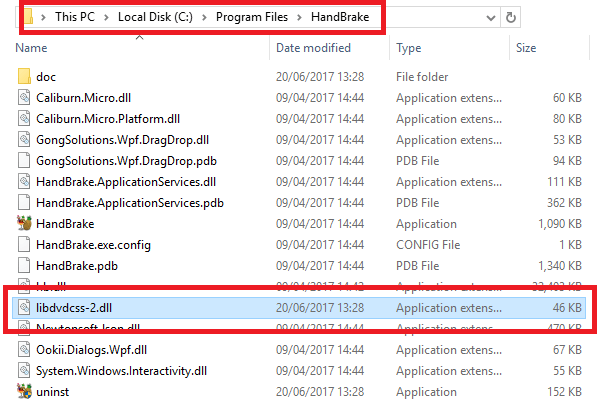
Это оно. Handbrake теперь сможет читать и записывать любой DVD с защитой от копирования.
Записать DVD
Теперь, когда вы работаете с приложением, давайте подробнее рассмотрим, как использовать Handbrake для записи DVD.
Шаг 1. Отсканируйте свой DVD
Перед запуском приложения откройте лоток для компакт-дисков вашего компьютера и вставьте DVD-диск. Закройте ящик и откройте ручной тормоз.
После загрузки приложения вы увидите панель «Выбрать источник» в левой части экрана. Вы не сможете продвинуться дальше в приложении, пока не сделаете выбор.
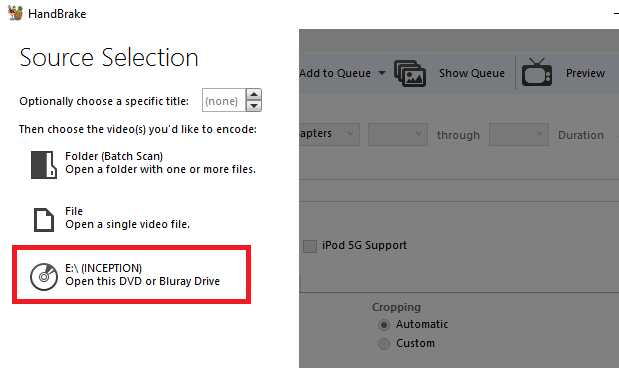
Вы можете игнорировать папку и файл. Или же перейдите прямо к значку DVD и дважды щелкните по нему.
На сканирование содержимого Handbrake уйдет несколько минут. Если вам не удастся правильно установить libdvdcss.dll, вы получите сообщение об ошибке. В противном случае вы попадете на экран настроек.
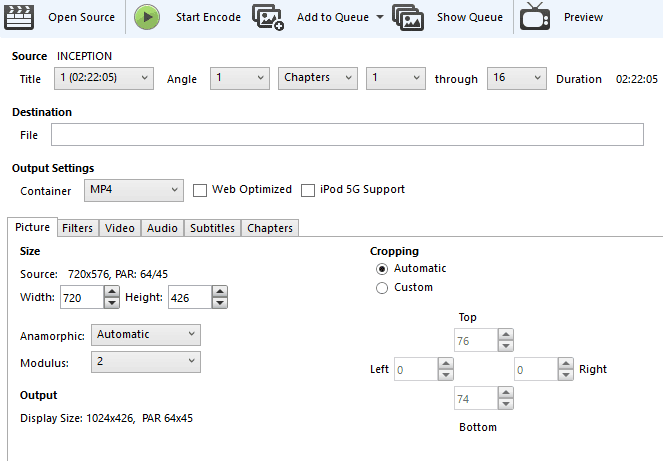
Шаг 2. Выберите контент
Handbrake позволяет вам точно выбрать, какой контент вы хотите скопировать с DVD. Вы можете сделать все эти настройки в настройках источника.
Большинство DVD содержат гораздо больше контента, чем просто фильм или телешоу. Он может включать отрывки режиссера, удаленные сцены, интервью, специальные материалы и т. Д. Вы можете сделать свой выбор по продолжительности. Самый длинный видеоклип - это обычно фильм. К сожалению, если вы копируете телешоу, вам придется сохранять каждую серию отдельно.
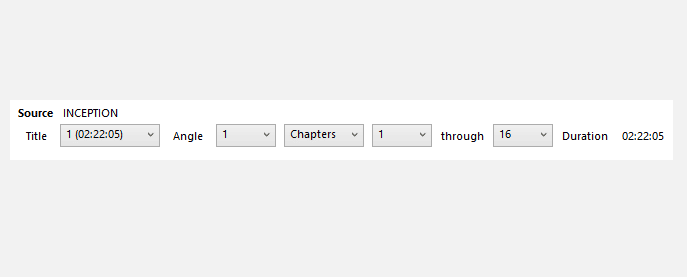
DVD также разделены на главы и уголки. Углы традиционно используются для предоставления разных версий одной и той же сцены, но на современных DVD они обычно публикуются в международных копиях, когда дублирования и / или субтитров недостаточно (например, в сценарии прокрутки в начале «Звездных войн»).
Задайте главы и углы, которые вы хотите сохранить, в связанных раскрывающихся списках. Вы можете изменить времена года на кадры или секунды, если предпочитаете использовать другое масштабирование для обрезки контента.
Шаг 3. Выберите пункт назначения
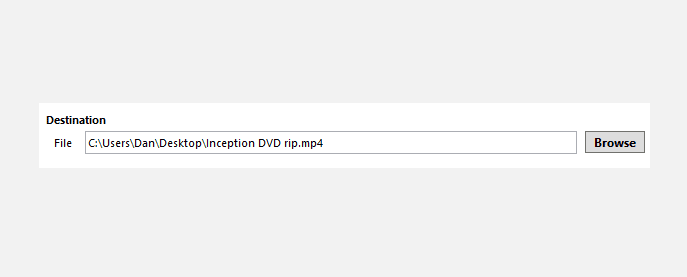
Теперь вам нужно решить, где вы хотите, чтобы Handbrake сохранил ваш файл. Если вы используете Plex или Kodi, имеет смысл добавить DVD в существующую видеотеку, но вы можете сохранить его где угодно.
Вы также можете сохранить на внешние источники, что означает, что вы можете добавить видео на внешний жесткий диск или даже на пустой DVD.
Нажмите "рассмотрениеЧтобы выбрать пункт назначения. Обязательно дайте контенту подходящее имя.
Шаг 4: Контроль качества
В правой части экрана вы увидите несколько предустановок. соответствует качеству вашего контента.
Handbrake предлагает не только множество общих предустановок, но и предустановки для конкретных устройств. Например, вы можете записать видео в формате, подходящем для просмотра на Chromecast с объемным звуком или на Roku с разрешением 1080p.
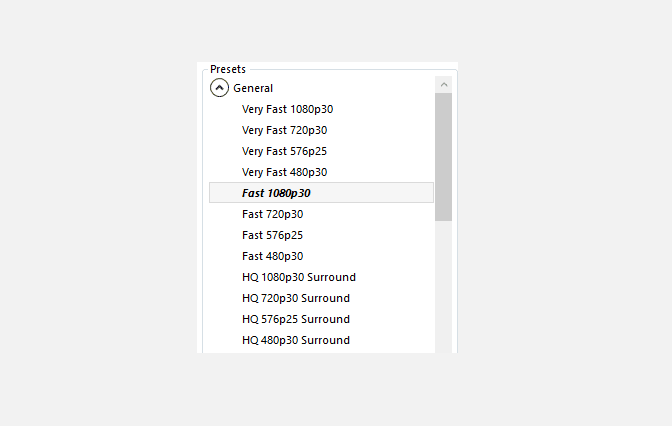
Прокрутите список вниз, чтобы увидеть, что доступно. Помните, что чем выше качество, тем больше конечный размер файла и тем больше времени потребуется для записи DVD.
Шаг 5. Выберите аудио и субтитры.
Внизу окна вы увидите шесть вкладок: Изображение, Фильтры, Видео, Аудио, Субтитры и Главы.
Фотография, фильтры и видео будут определяться выбранным вами подарком (хотя вы можете без колебаний изменить настройки, если хотите). Однако стоит потратить несколько минут на вкладку «Аудио и субтитры».
Почему? Потому что именно здесь вы можете выбрать дублирование и какие переводы вы сделаете для своей расшифровки. Чем меньше вы включите, тем меньше будет конечный файл.
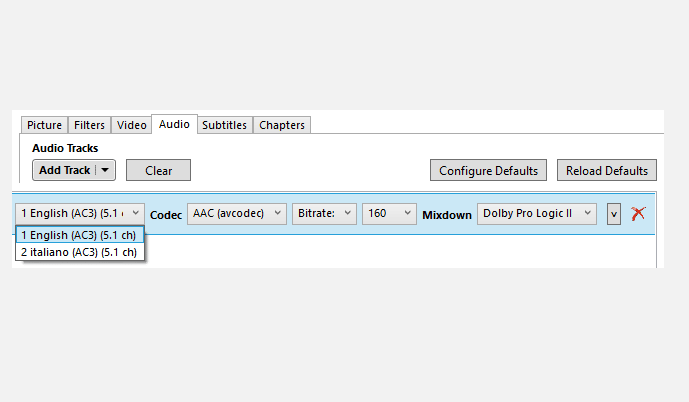
В нашем примере вы можете увидеть, что оригинальный DVD содержит аудио на английском и итальянском языках, но мне не нужна итальянская версия.
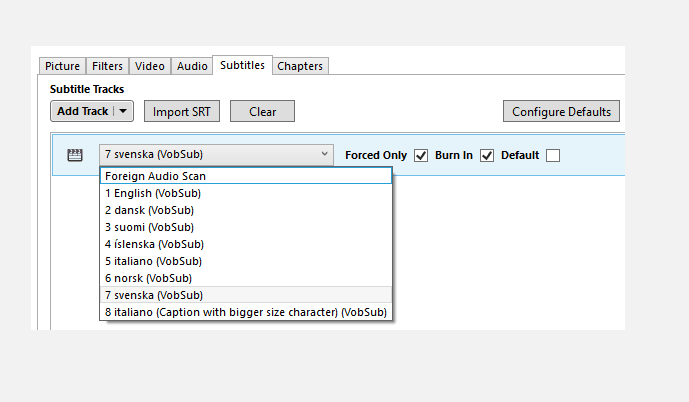
Вкладка «Субтитры» позволяет вам выбрать, какие файлы субтитров записывать, и хотите ли вы записать их на сам DVD или оставить их как отдельный файл с субтитрами.
Шаг 6: запишите свой DVD
Когда вы будете удовлетворены всеми своими настройками, нажмите кнопку начать кодирование вверху экрана.
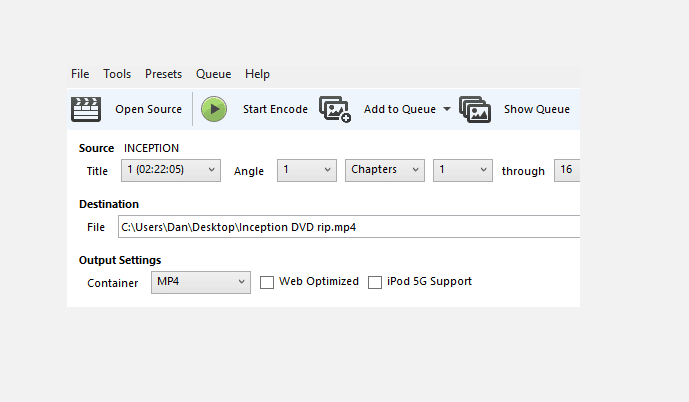
Процесс копирования может занять некоторое время в зависимости от длины видео и выбранных вами настроек качества.
Нажмите журнал активности следить за прогрессом.
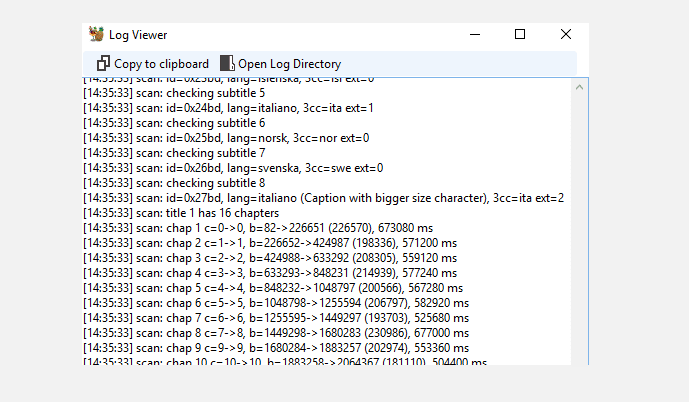
Какое приложение вы используете?
В этой статье мы показали вам, как записывать DVD с помощью Handbrake за шесть простых шагов. Но ручной тормоз - не единственный способ добиться желаемого результата.
И помните, если у вас есть огромная коллекция DVD-дисков и вы не хотите тратить дни на копирование их всех, вы часто можете отправиться в магазин профессионального видеооборудования, и они дадут вам оптовую цену, чтобы выполнить всю тяжелую работу за вас. ты.







